win11键盘模拟触摸 win11触摸屏键盘开启步骤
更新时间:2024-10-20 10:40:42作者:jiang
Win11系统为了更好地适应触摸屏设备,推出了键盘模拟触摸功能,用户可以通过此功能在触摸屏上使用虚拟键盘进行输入操作,开启此功能的步骤也十分简单,用户只需进入系统设置,找到设备选项,然后点击输入并启用在屏幕上显示触控键盘选项即可。这一功能的推出不仅提升了Win11系统的用户体验,也让使用触摸屏设备的用户更加方便地进行操作。
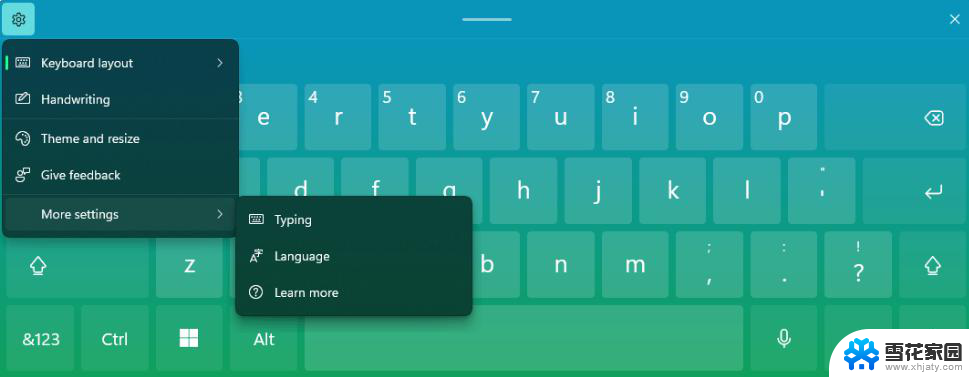
win11触摸屏键盘开启方法
方法一
1、在任务栏空白处点击鼠标右键,点击弹出的【任务栏设置】
2、进入任务栏设置,打开【触摸键盘】开关
3、点击右下角【触摸键盘】按钮,即可打开触摸键盘
方法二
1、打开开始菜单,点击【设置】,打开win11设置界面
2、依次点击【个性化】>>【触摸键盘】
3、进入触摸键盘设置界面,点击【打开键盘】,即可打开触摸键盘
以上就是win11键盘模拟触摸的全部内容,有遇到这种情况的用户可以按照小编的方法来进行解决,希望能够帮助到大家。
win11键盘模拟触摸 win11触摸屏键盘开启步骤相关教程
-
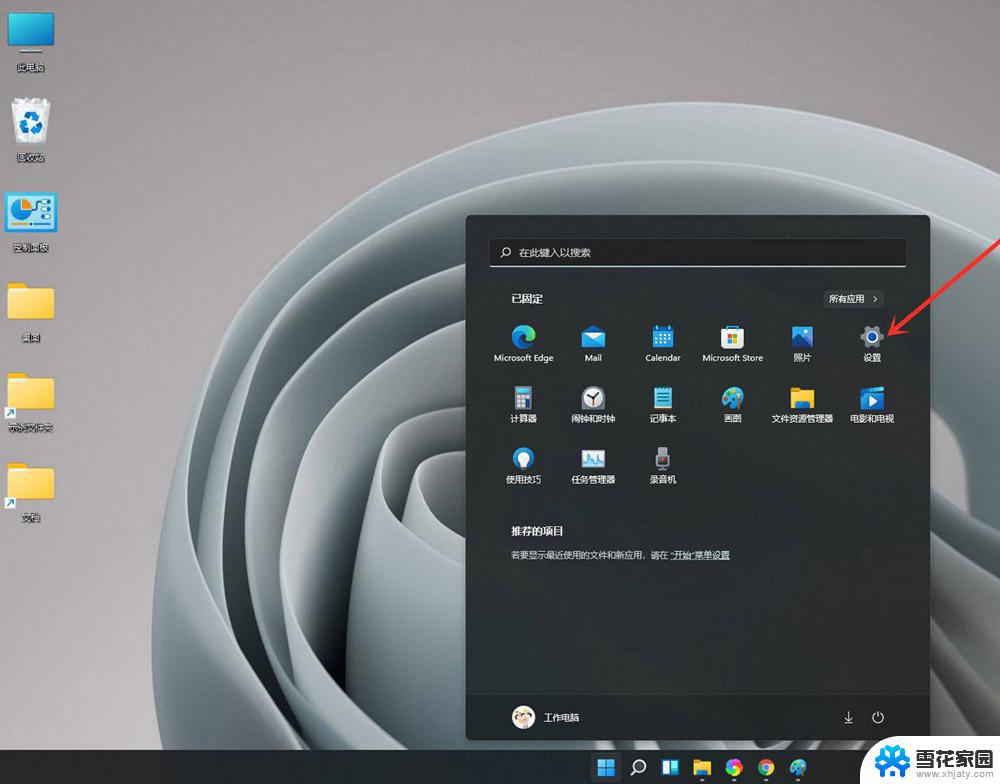 win11触摸键盘调用不出来 win11触屏键盘在哪里找到
win11触摸键盘调用不出来 win11触屏键盘在哪里找到2024-04-08
-
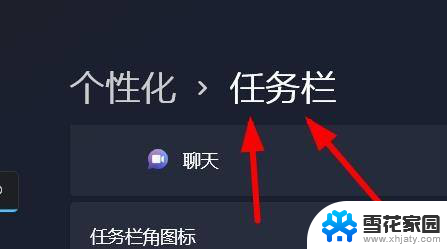 win11右下角 虚拟触控板 Windows11 如何启用虚拟触摸板
win11右下角 虚拟触控板 Windows11 如何启用虚拟触摸板2025-01-16
-
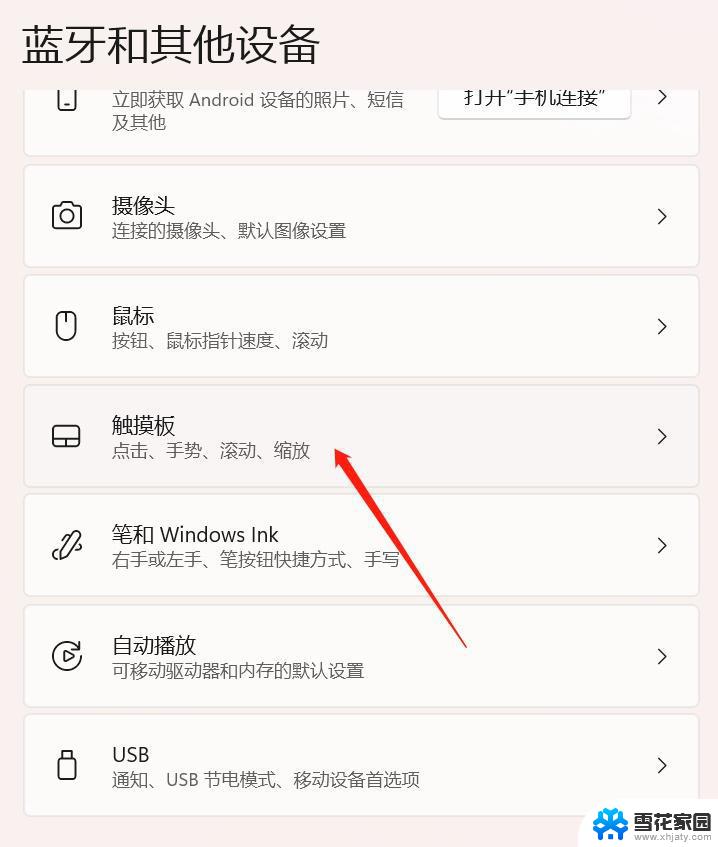 win11禁用触摸板啊 外星人笔记本触摸板关闭操作步骤
win11禁用触摸板啊 外星人笔记本触摸板关闭操作步骤2025-03-29
-
 win11虚拟触摸板是什么 笔记本电脑触摸板使用方法
win11虚拟触摸板是什么 笔记本电脑触摸板使用方法2024-11-01
- win11电脑触摸板如何设置 笔记本触摸板锁定设置
- win11原神怎么触屏 笔记本电脑触摸板功能介绍
- win11笔记本电脑怎么禁用触摸板 外星人笔记本如何关闭触摸板
- win11触控板操作方式 笔记本电脑触摸板设置方法
- win11如何设置用鼠标关闭触摸板 外星人笔记本触摸板如何关闭
- win11插上鼠标怎么禁用笔记本触摸板 外星人笔记本触摸板关闭方法
- win11edge消息推送电脑怎么打开 弘电脑如何设置动态提醒和回复通知
- win11锁屏后如何让屏幕一直亮着 Win11怎么设置屏幕常亮时间
- 关闭电脑病毒和威胁防护win11 如何有效关闭win11病毒
- win110怎么设置显示字体 win10字体设置在哪里
- win11打开电脑的安全策列 Win11本地安全策略工具快速打开方法
- win11任务栏图标怎么设置并排显示窗口 Win11如何设置并排显示窗口
win11系统教程推荐
- 1 win110怎么设置显示字体 win10字体设置在哪里
- 2 win11任务栏图标怎么设置并排显示窗口 Win11如何设置并排显示窗口
- 3 如何改变win11地区设置 win11地区设置教程
- 4 win11笔记本电脑调节分辨率 电脑屏幕分辨率调整
- 5 笔记本win11完全关机 Win11系统电脑怎么关机
- 6 win11安全 实时保护 关闭 win11实时保护关闭方法
- 7 win11 屏幕使用时间 win11屏幕显示时间设置教程
- 8 win10如何删除win11更新文件 如何删除win11更新文件
- 9 win11禁用触摸板啊 外星人笔记本触摸板关闭操作步骤
- 10 win11查询系统操作日志看删除 Win11错误日志查看方法